Создадим новый документ размером 800x600, создаем новый слой и называем
Basic Shape, выбираем Rectangular Marquee tool и делаем подобное выделение

выбираем светло-желтый цвет EEE0C5 щелкаем ок и заливаем наше выделение 
создаем новый слой, называем его Medium Color и заливаем цветом EECE93
жмем Ctrl+Alt+G и получаем такое расположение слоев 
добовляем маску слоя нажав Add layer mask. Жмем D чтобы сбросить цвета и
применяем Filter > Render > Clouds, теперь слои должны выглядеть так

идем в Image > Adjustments > Levels и выставляем такие значения 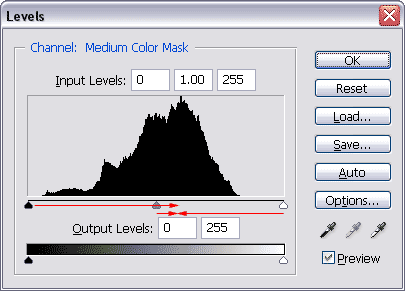
и еще раз вот с такими значениями 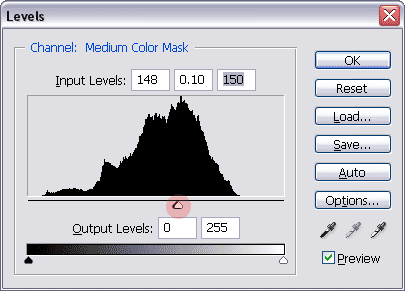
добиваемся такого результата и жмем ок 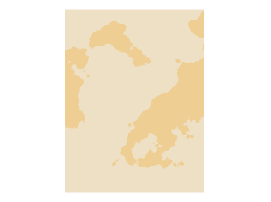
наша панель слоев должна выглядеть так 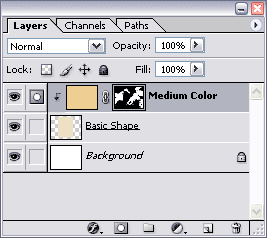
теперь создаем новый слой и называем его Dark Color, заливаем его цветом C1A467 и жмем Ctrl+Alt+G, применяем на него маску слоя(Add layer mask)
применяем в Filter > Render > Clouds, теперь идем в Image > Adjustments > Levels,
добиваемся примерно такого результата и жмем ОК
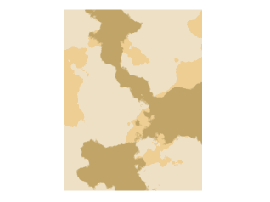
теперь изменяем прозрачность слоя Dark Color до 15%, а слоя Medium Color до 35% 
результат должен быть примерно таким 
теперь создадим новый слой и назовем его Dodge and Burn, идем в Edit > Fill и выставляем такие значения 
жмем Ctrl+Alt+G и меняем режим смешивания слоя на Soft Light 
выбираем Burn tool с такими параметрами 
далее можно доработать Dodge tool'ом примерно до такого результата 
снижаем прозрачность слоя до 40% 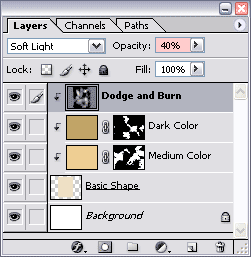
так, теперь возврашаемся к слою Dark Color, применяем на него Filter > Blur > Gaussian Blur с радиусом равным 2
выглядеть это должно примерно так

выбираем слой Dodge and Burn и шелкаем на маленькую иконку внизу
панели слоев под названием Create New fill or adjustment layer, выбираем
Pattern, выставляем значения как на рисунке (Rock Patterns)

в появившемся окошке предупреждения щелкаем ОК. далее добавляем еще текстуры с параметрами как на рисунке 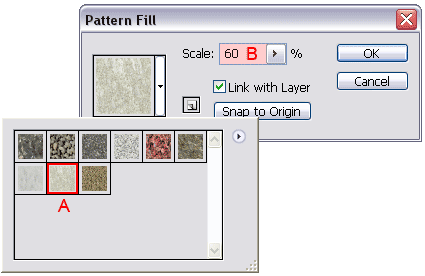
далее снижаем прозрачность слоя до 25% и меняем смешивание на Linear Burn
переименовываем слой на Texture и жмем Ctrl+G (Ctrl + Alt + G)

после проделанной работы результат должен быть таким 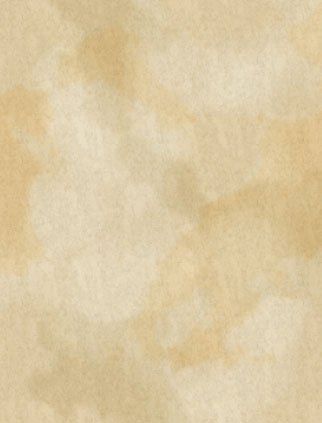
теперь создаем новый слой и называем его Noise. Идем в Edit > Fill,
выбираем 50% Gray, щелкаем ОК. Меняем смешивание на Soft Light
и идем в фильтры, применяем Filter > Noise > Add Noise с параметрами
как на картинке
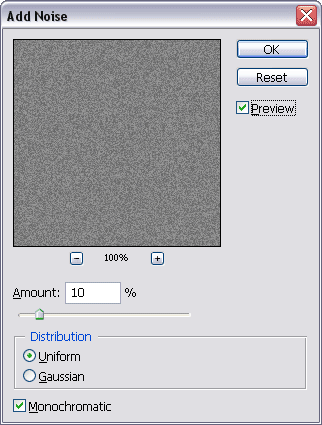
опять щелкаем Ctrl+G (Ctrl + Alt + G) и получаем вот такое расположение слоев 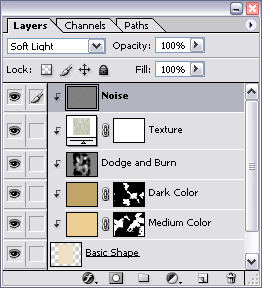
создаем новый слой под названием Basic Shape, Ctrl + click на слое с фигурой
и идем в Select > Modify > Contract, ставим радиус равным 5 и жмем ОК
к этому слою применяем маску нажав Add layer mask
Расположение слоев должно быть таким
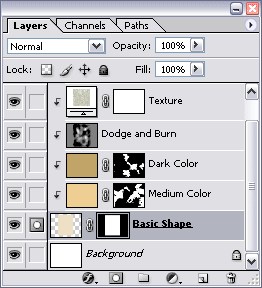
теперь применяем Filter > Brush Strokes > Spatter
Spray Radius-15
Smoothness-15
должно получиться так

при увеличении края у нашего плаката получились не ровные, что бы это исправить
применим к слою Filter > Blur > Gaussian Blur, Radius 1. Идем в
Image > Adjustments > Levels, выставляем значения как на картинке

вот посмотрите разницу 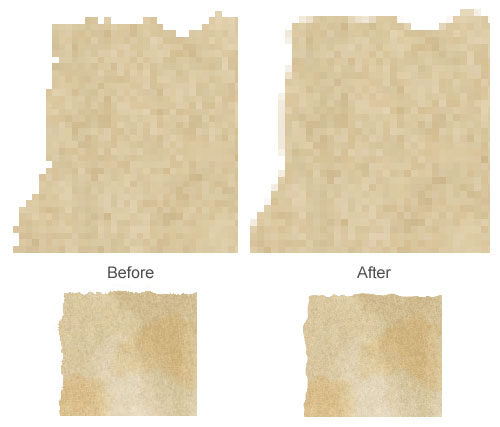
теперь выбираем Brush tool, со значением Master Diameter 1px
делаем активным слой Basic Shape и делаем на нем что то вроде порванной бумаги
вроде этого

далее создаем новый слой и называем его Dark Edges, Идем в Edit > Fill
и заливаем его 50% Gray. Меняем режим смешивания слоя на Soft Light
теперь выбираем Burn tool (мягкая кисть размером примерно 30 рх
range - Shadows)
и делаем наши порванные края более реалистичными, получаем что то вроде этого

изменим прозрачность слоя Texture с 25% до 35%
опять создаем новый слой и называем его Scratches
с помощю Pencil tool добовляем царапин белых и черных
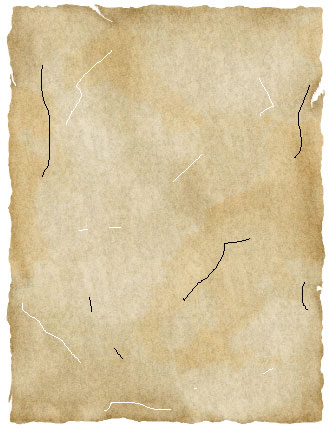
меням смешивание слоя на Soft Light и opacity на 45% 
для достижения большего эффекта можете так же использовать Blur tool. делаем активным слой Basic Shape, выбираем Brush tool и обрезаем уголки нашего плаката, примерно так 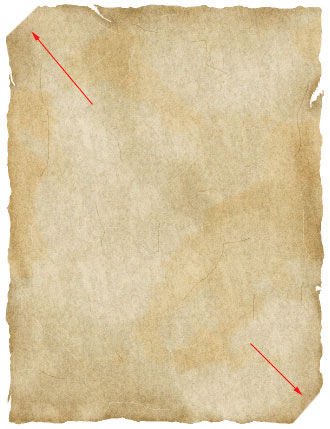
создаем новый слой, называем его Folds, выбираем Rectangular Marquee tool и делаем такое вот выделение 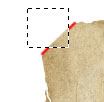
заливаем его светло коричневым цветом DBCEAD, корректируем, обрезаем лишнее и получаем это 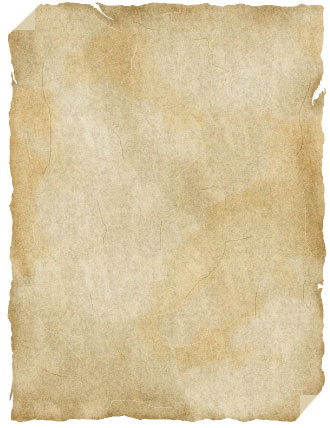
выбираем темно-коричневый цвет 8A7246 и с помощю Brush tool
обводим края
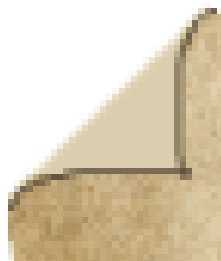
выбираем Burn tool (Range - Midtones) и затемняем край выделенный синим, а Dodge tool (Range - Midtones) осветляем красное выделение 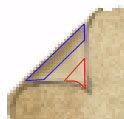
тоже самое проделываем с другим краем и получаем это 
после всего этого создаем новый слой, называем его Fold Shadow
и размешаем его под слоем Scratches. Выбираем Brush tool
с радиусом кисти около 20рх и ОДИН раз шелкаем мышкой до получения тени под уголком

слои должны распологаться так 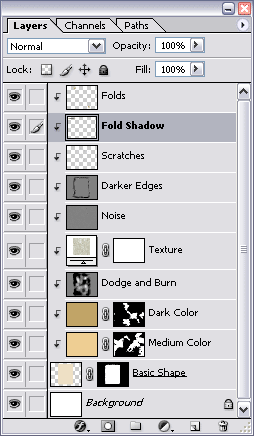
смотрим что получилось 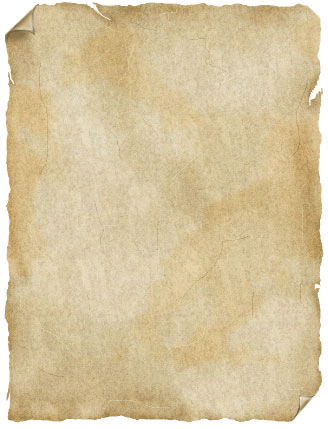
шелкаем на слой Folds и добавляем новый сет кликнув на иконку
Create a new set. Называем его Text, создаем новый слой, выбираем
Horizontal Type tool и пишем разные нехорошие слова дикого запада
типа такого

растеризуйте слой кликнув Rasterize Layer. Снижем прозрачность всего сета
до 60%, выделяем текст(ctrl+click), применяем на него маску (Add layer mask)
и применяем Filter > Noise > Add Noise со значениями как на картинке

получаем вот это 
далее чтобы придать эффект помятости и искожения поиграйтесь с фильтром
Filter > Liquify (Forward Warp tool)примерно до такого результата

далее нам понадобиться какой нибудь ковбой
вставьте его фото в новый слой который должен быть выше сета с текстом,
используйте Move tool, Free Transform tool чтобы поставить его на место
выглядеть это должно примерно так
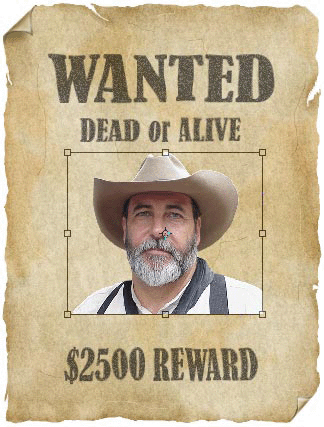
идем в Image > Adjustments > Desaturate и меняем смешивание слоя на Linear Burn 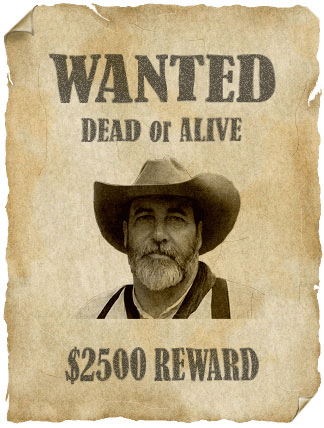
нажмите и удерживайте Alt, затем нажмите New fill or adjustment layer и
выберите Levels. После того как вылезет окошечко нового слоя переименуйте его на Portrait Contrast (A) и поставьте галочку около (В)

в настройках Levels параметры выставьте как на рисунке 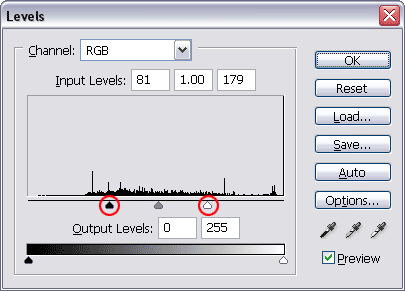
снизьте прозрачность слоя с портретом до 55% и мы получаем это 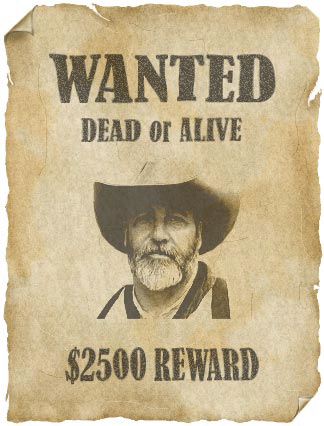
активируйте слой Portrait Contrast. Удерживайте Alt и нажмите Create a new layer в вылезшем окошке переименуйте слой в Portrait Noise 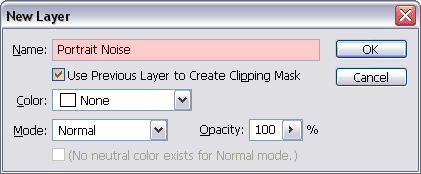
идем Edit > Fill, заливаем его 50% Gray
ставим blending на Soft Light
идем Filter > Noise > Add Noise,
Amount около 30-40%,
галочка около Monochromatic

создаем новый слой называем его Portrait Cheeks, выбираем Brush tool и делаем пару белых точек на шеках и шее, далее снижаем прозрачность до 40% и ставим смешивание слоя на Overlay 
давайте придадим портрету более старинный вид
шелкаем на Add Layer Mask, выбираем Brush tool (ставим белый цвет)
снижем прозрачность кисточки до 30%. Делаем такие же точки как и на слое Portrait Cheeks, убедитесь что именно этот слой активирован, идем в Filter > Noise > Add Noise,
Amount- 10%,
Uniform,
галочка около Monochromatic
получаем это

теперь добавим пулевое отверстие
кликаем на маску слоя Basic Shape, делаем слой активным
выбираем Brush tool (радиус кисти 20рх) один раз шелкаем на плакат в любом месте, что бы сделать нашу точку более реальной подрабатываем края
с помощю Pencil tool, получается примерно так

выбирем Blur tool, кликаем на слой Folds и создаем новый слой под названием Global Dodge/Burn, жмем ctrl+G (линкируем слои)
и заливаем его с помощю Edit > Fill, 50% Gray
меняем режим смешивания на Soft Light
теперь с помощю Burn tool дорабатываем примерно до такого состояния
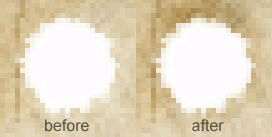
далее можно еще побаловаться с Burn и Dodge tool'ами для большей реальности
итак слои должны выглядеть так

а конечный результат так 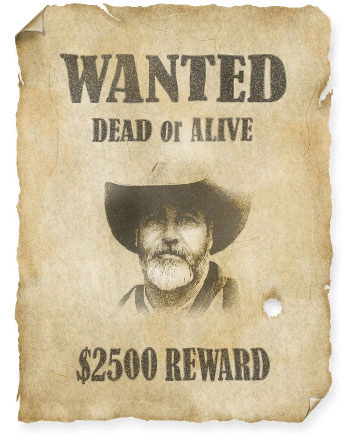
Автор: Lunacore
| 






